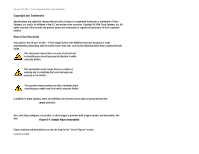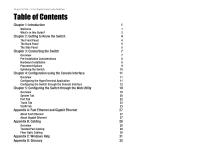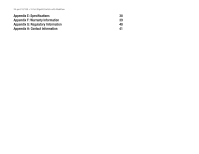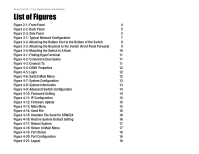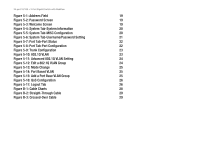Cisco SR224 User Guide - Page 6
Add a Port Base VLAN Group, Edit a 802.1Q VLAN Group - 24
 |
UPC - 745883556526
View all Cisco SR224 manuals
Add to My Manuals
Save this manual to your list of manuals |
Page 6 highlights
24-port 10/100 + 2-Port Gigabit Switch with WebView Figure 5-1: Addrees Field 19 Figure 5-2: Password Screen 19 Figure 5-3: Welcome Screen 19 Figure 5-4: System Tab-System Information 20 Figure 5-5: System Tab-MISC Configuration 20 Figure 5-6: System Tab-Username/Password Setting 21 Figure 5-7: Port Tab-Port Status 22 Figure 5-8: Port Tab-Port Configuration 22 Figure 5-9: Trunk Configuration 23 Figure 5-10: 802.1Q VLAN 23 Figure 5-11: Advanced 802.1Q VLAN Setting 24 Figure 5-12: Edit a 802.1Q VLAN Group 24 Figure 5-13: Mode Change 25 Figure 5-14: Port Based VLAN 25 Figure 5-15: Add a Port Base VLAN Group 25 Figure 5-16: QoS Configuration 26 Figure 5-17: Logout Tab 26 Figure B-1: Cable Charts 28 Figure B-2: Straight-Through Cable 29 Figure B-3: Crossed-Over Cable 29